Прежде чем преобразовать и отредактировать сферу, создайте ее копию и на скройте ее в окнах редактора. Мы еще вернемся к ней позже.
Преобразуйте исходную сферу в полигональный объект и перейдите в режим работы с вершинами.
Любым способом выделите все вершины сферы, расположенные под улицей, и активируйте инструмент Scale. Этот инструмент, кроме всего прочего, предлагает в окне Attributes функцию Soft Selection (Мягкое выделение), которая создает вокруг выделенных элементов подобие силового поля, воздействующего на невыделенные вершины, грани и поверхности.
Если на вкладке Soft Selection установлены флажки Enable (Включить) и Preview (Обзор), то область действия этого "силового поля" отображается на объекте в виде желтого градиента (рис. 5.4).
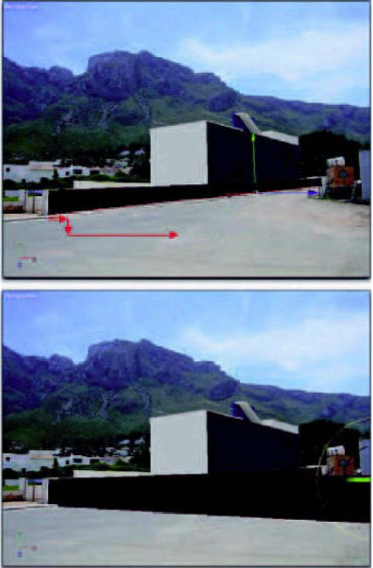
Рис. 5.1. Выдавливание края стены
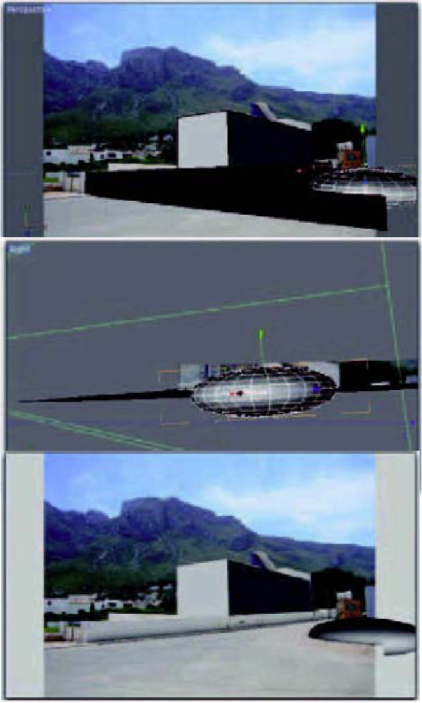
Рис. 5.2. Сфера "распределительного островка”
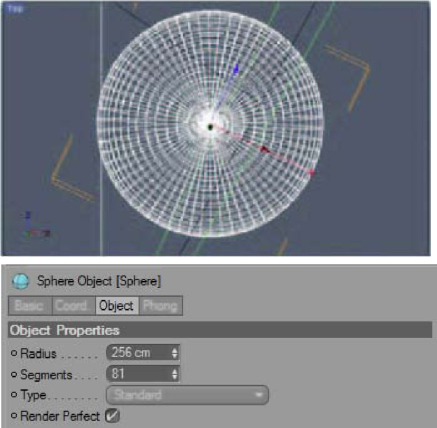
Рис. 5.3. Разбиение сферы
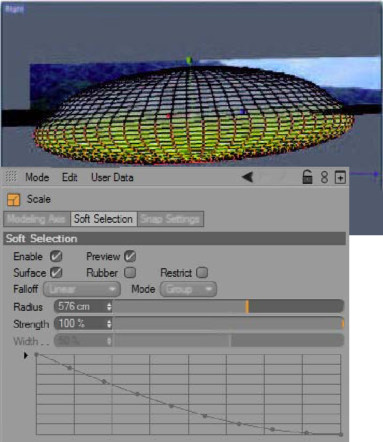
Рис. 5.4. Функция Soft Selection
На вкладке Soft Selection также присутствуют параметры, управляющие протяженностью силового поля.
Так, установка флажка Surface (Поверхность) гарантирует, что силовое поле будет распространяться только на соседние элементы и действовать во взаимосвязи с формой объекта.
Параметр Mode определяет размещение центра силового поля. Так, значению Group соответствует центр совокупности всех выделенных объектов, а значению Center - середина всех выделенных элементов объекта. Если параметру Mode присвоить значение АЛЬ, то силовое поле начнет ослабевать на краю выделенной совокупности.
Параметр Radius определяет пространственное распространение силового поля, а параметр Width - скорость ослабления его влияния внутри заданного радиуса.
Параметр Strength задает степень воздействия силового поля на объект. Визуально это можно оценить по окраске объекта в редакторе.
Согласно рис. 5.4, примените режим Group с линейным затуханием. Радиус выберите таким образом, чтобы при масштабировании выделенных вершин немного растягивалась "надземная" часть сферы.
В процессе применения инструмента Scale заблокируйте ось Y, чтобы высота распределительного островка оставалась неизменной. Это необходимо для создания более плавного перехода между проезжей частью и островком.
Получив требуемый результат, отключите функцию Soft Selection в окне A-tributes и инвертируйте совокупность выделенных вершин.
Выберите команду меню Structure • Iron, чтобы еще больше сгладить фигуру (рис. 5.5).
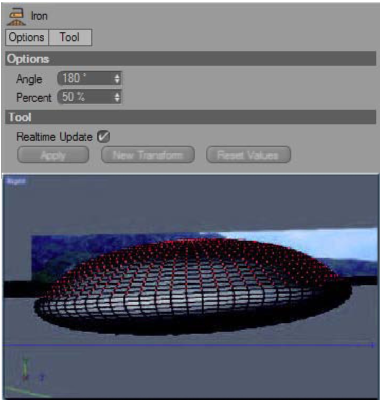
Рис. 5.5. Применение инструмента Iron
В случае необходимости примените инструмент Iron несколько раз, пока не получится плавная форма.
Брусчатка распределительного островка Теперь все вершины, которые в дальнейшем будут невидимы в изображении, можно удалить. Это касается "подземных" элементов и поверхностей в верхней части островка, где позже будут размещены растения.
Далее с помощью инструментов Bevel и Extrude преобразуйте существующие поверхности сферы в моноблоки.
Для начала активизируйте инструмент Bevel и сбросьте флажок Preserve Group. Благодаря этому каждая поверхность будет отредактирована в отдельности. Полученные поверхности можно вьда-вить с помощью инструмента Extrude, а затем закруглить с помощью того же инструмента Bevel (рис. 5.6).
